无论是会计岗位还是人力资源岗位,都有可能需要制作考勤表,那考勤表是如何制作呢?是不是简单的做一下记录,每个月都要重新制作一份,复杂又冗长?有没有其它制作考勤表的方法呢?今天教大家做个炫酷的动态考勤表,简单又快捷。
首先我们打开已经事先制作好的考勤表模板,填写好部门,以及记录的日期。
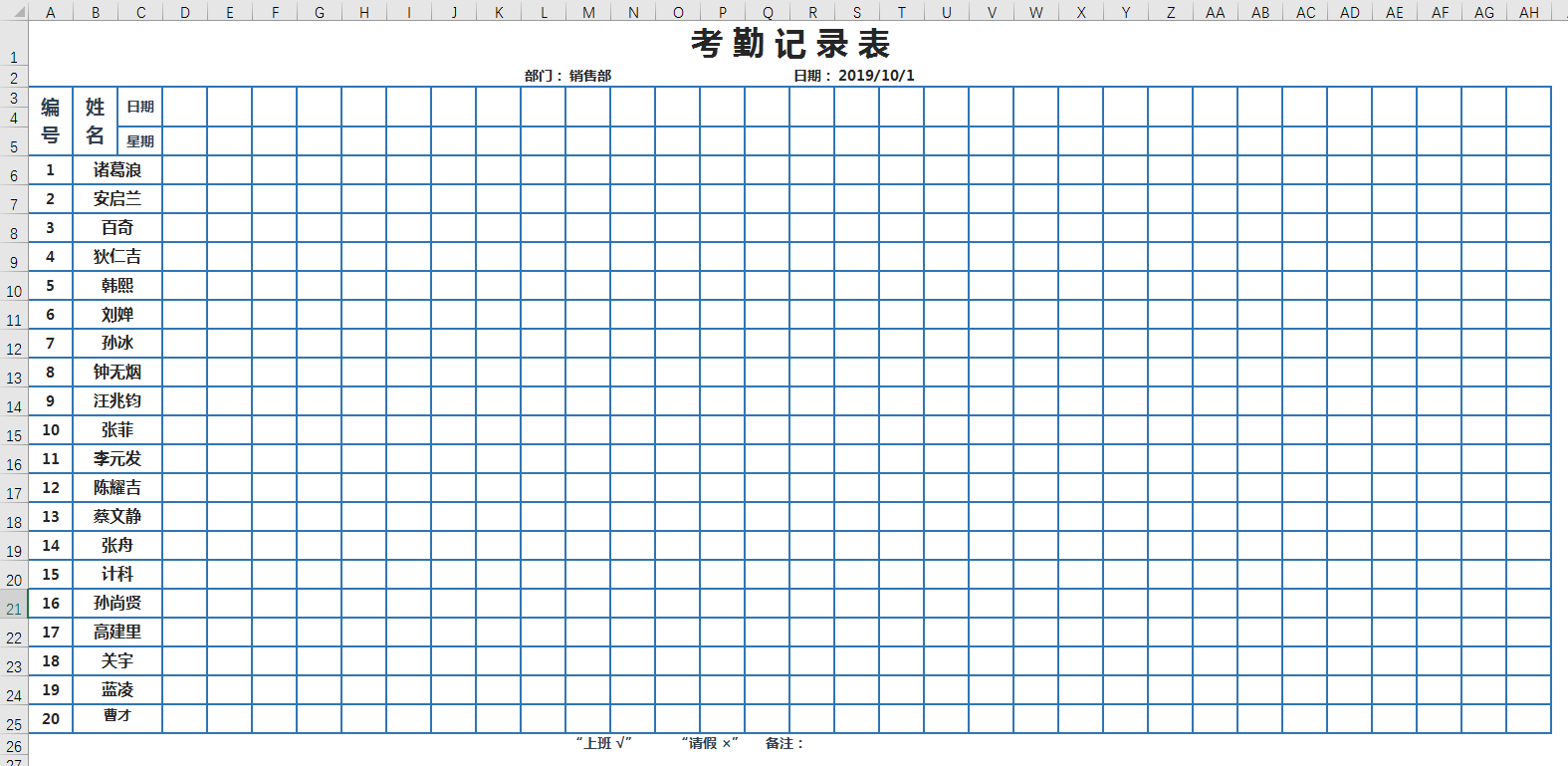
一、在日期行,即D3单元格输入“=S2”,即第一个开始的日期。
求出第一个日期之后,在E4输入“=D3+1”,即往后一个日期,然后往右拖拽到表格的最后一列。修改单元格格式为“X月X日”
二、在星期行,即D5单元格输入“=D3”,即第一个开始的日期。
求出日期后,直接往右拖拽到表格的最后一列。修改单元格格式为“星期X”
设置好日期格式之后,我们就完成啦,这样设置只要我们把上面的第一个日期修改,之后下面的日期也会自动更新的。
之后,我们还可以在下面的员工考勤区域中设置内容直接输入为“√”或“×”。
步骤:点击菜单栏的“插入”选择“符号”,在弹出的“符号”窗口中“字体”后面选择--- Wingdings 2,然后在下面找到"打勾符号"或“方框里打钩”的符号,然后单击“插入”按钮就行了。
更多 Office 知识,搜索“考无忧”即可。






